AE怎样在合成窗口中心点位置创建标准圆形?
1、我们点击新建合成
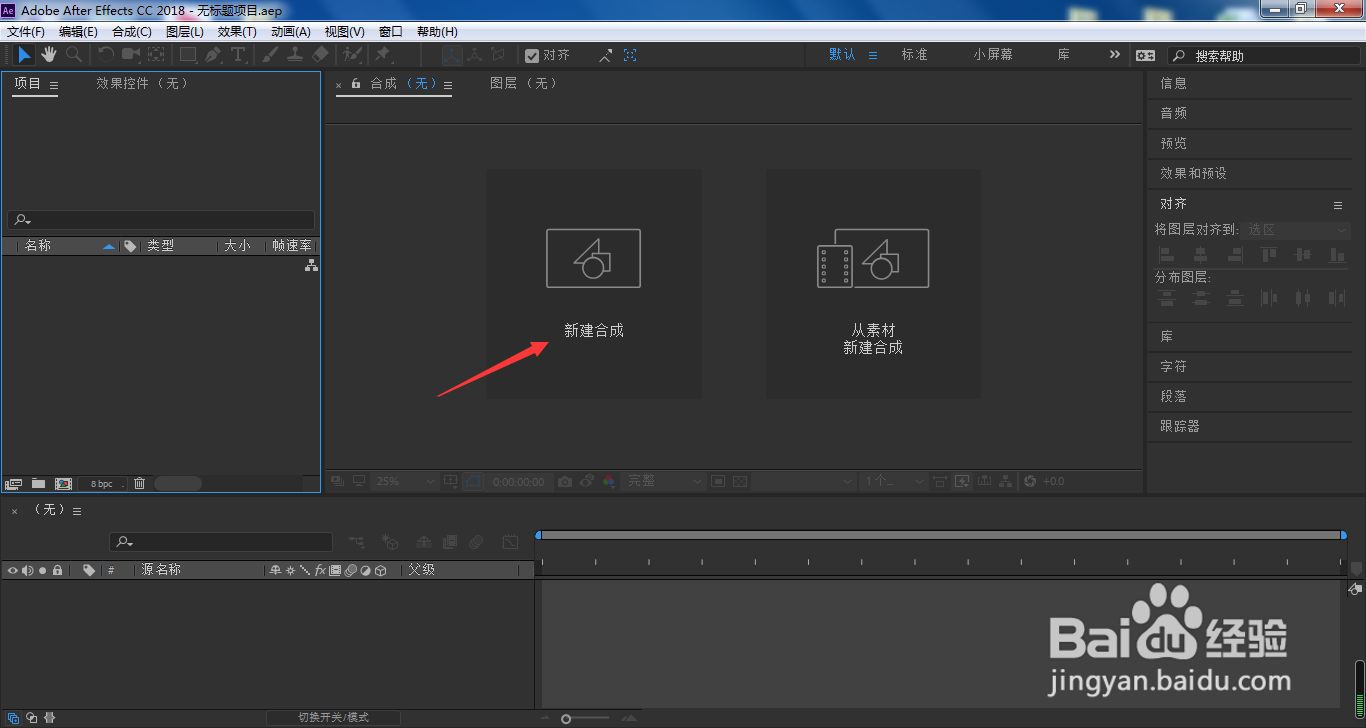
2、保持默认参数,点击确定
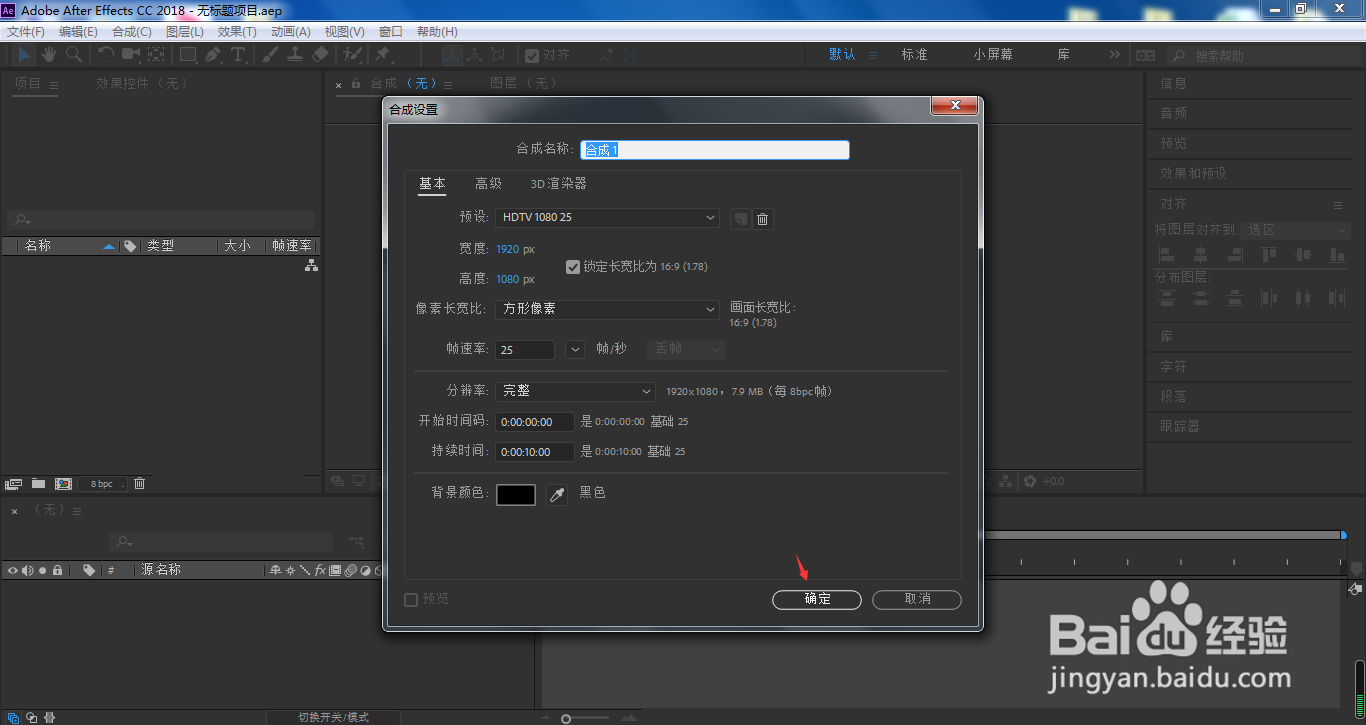
3、鼠标右键点击图层面板空白位置

4、依次打开菜单中的新建、形状图层

5、展开形状图层

6、点击添加

7、选择菜单中的椭圆
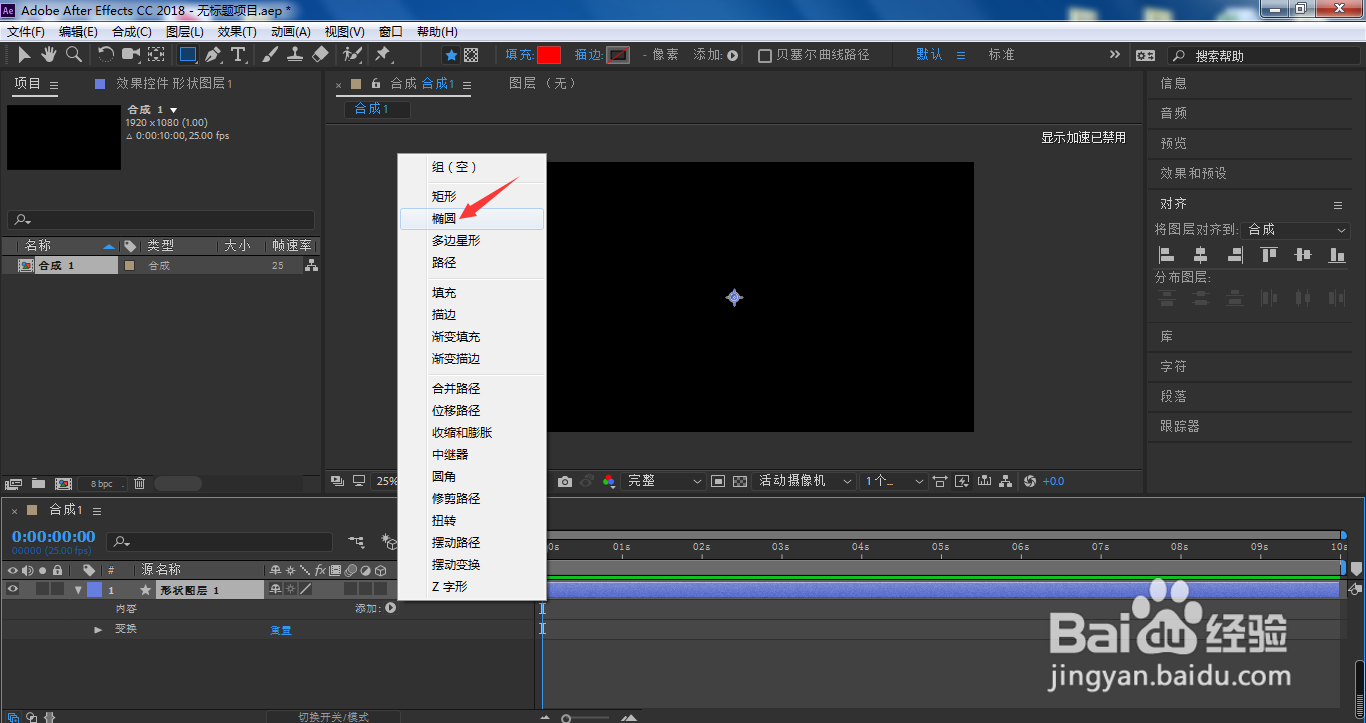
8、继续点击添加
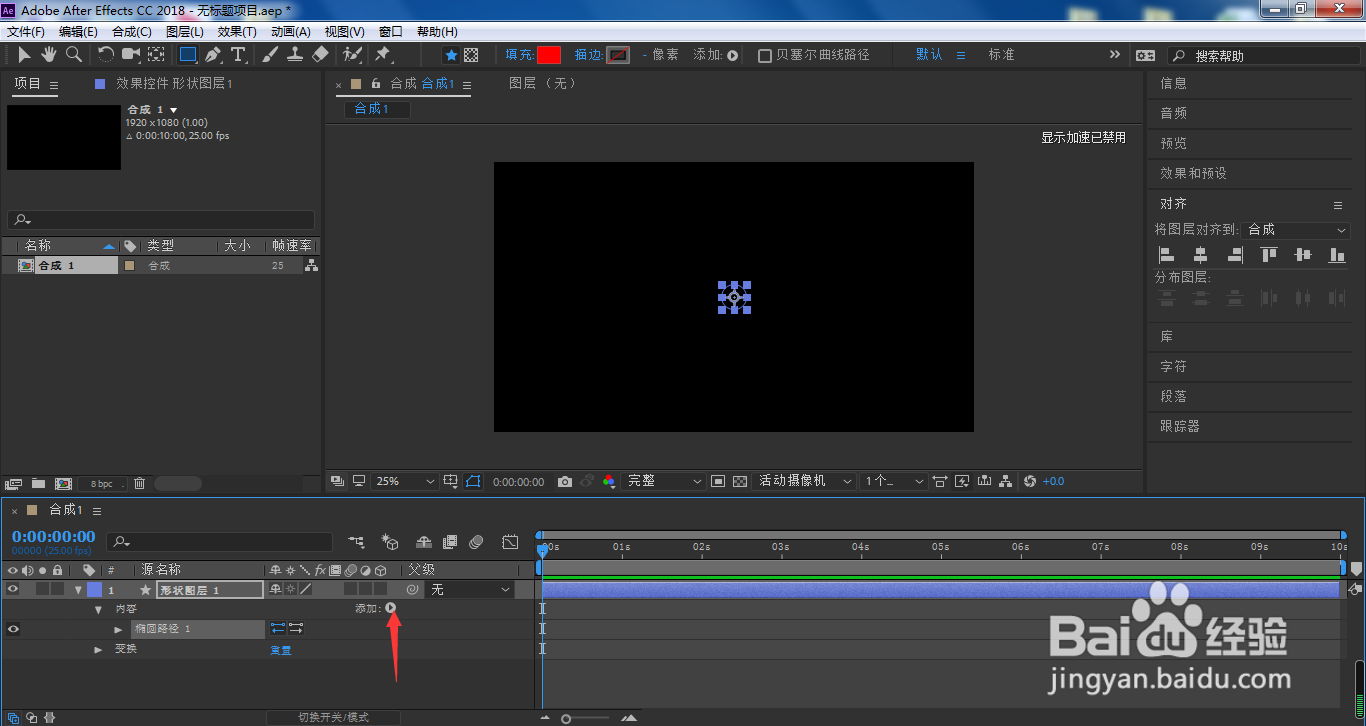
9、选择填充
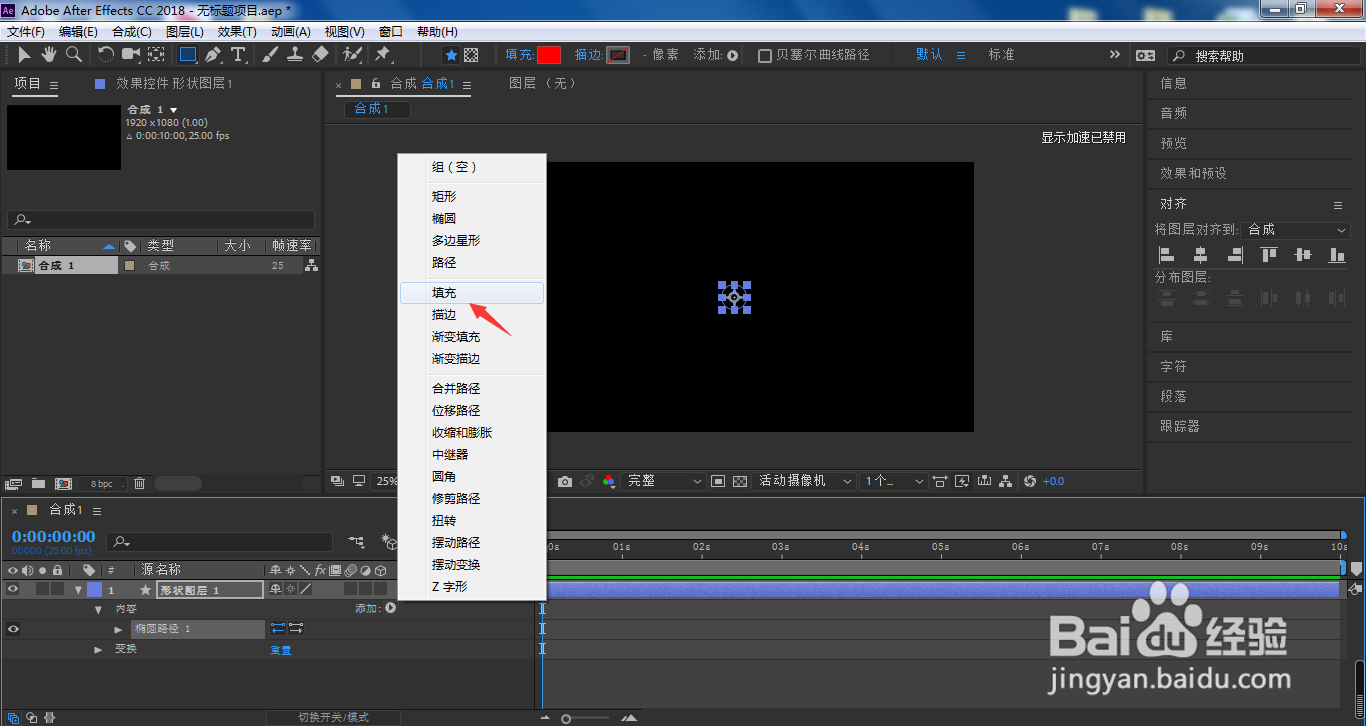
10、点击箭头所指的填充颜色
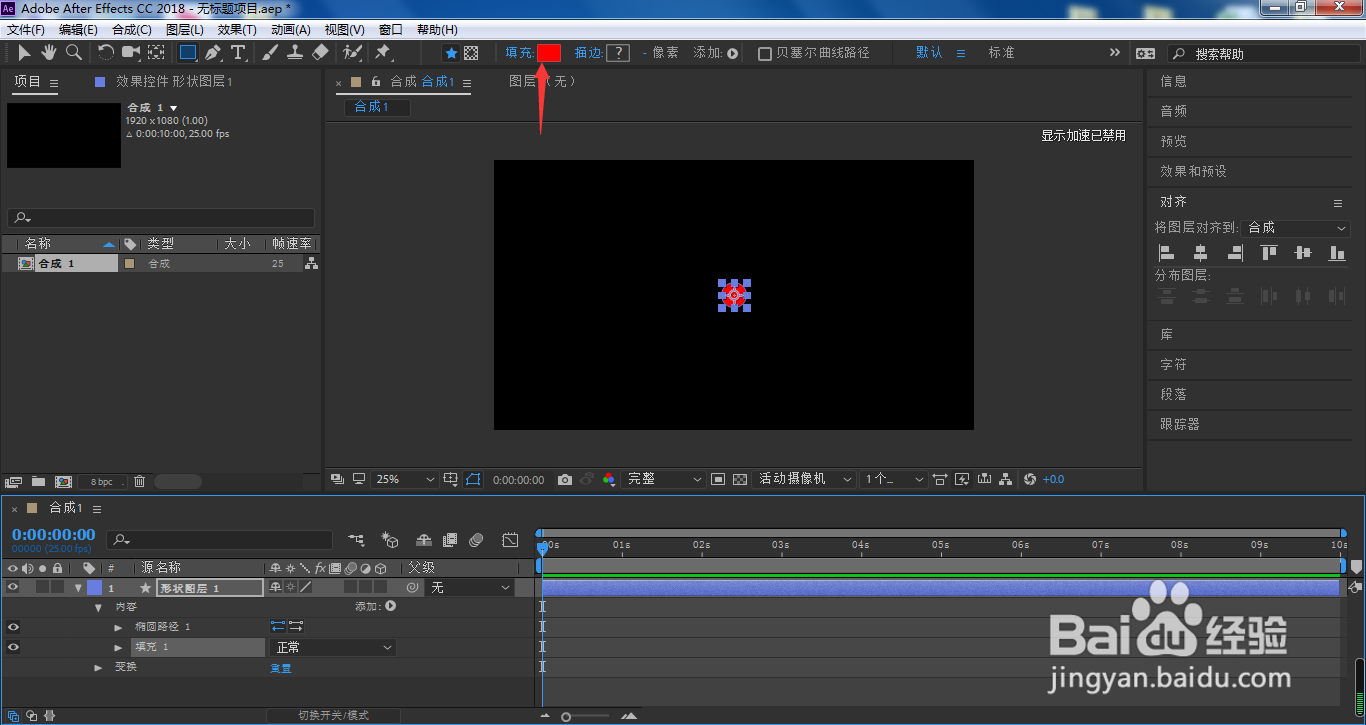
11、修改颜色,点击确定

12、展开变换
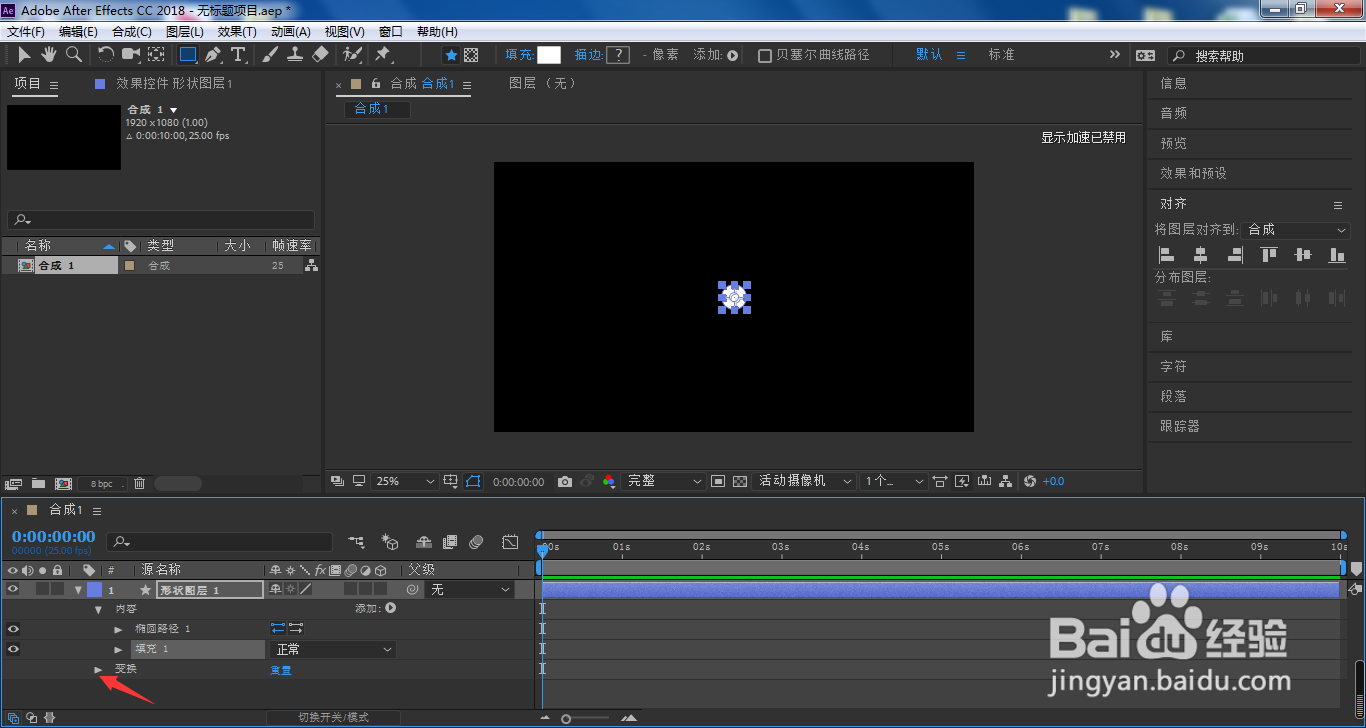
13、修改缩放参数

14、这样,我们就在ae合成窗口中心点位置创建了一个标准圆形

1、我们点击新建合成
2、保持默认参数,点击确定
3、鼠标右键点击图层面板空白位置
4、依次打开菜单中的新建、形状图层
5、展开形状图层
6、点击添加
7、选择菜单中的椭圆
8、继续点击添加
9、选择填充
10、点击箭头所指的填充颜色
11、修改颜色,点击确定
12、展开变换
13、修改缩放参数
14、这样,我们就在ae合成窗口中心点位置创建了一个标准圆形
声明:本网站引用、摘录或转载内容仅供网站访问者交流或参考,不代表本站立场,如存在版权或非法内容,请联系站长删除,联系邮箱:site.kefu@qq.com。
阅读量:66
阅读量:158
阅读量:159
阅读量:82
阅读量:174